Sådan føjes billeder til kontakter på din Android Mobile

Her er et kig på, hvordan man ændrer billedet af en kontakt i Android til noget, der gør dem lettere at identificere, når man chimerer ind.
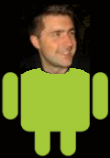
Tilføjelse af billeder eller et foto til en kontaktperson på dinAndroid-mobil er en meget praktisk måde at hurtigt se, hvem der ringer til dig. Dette er især vigtigt, hvis du har synsproblemer og har svært ved at læse det viste navn. Min anbefaling er at tilføje billeder til kontakterne, så du kan se dem lettere, når du går til at ringe eller modtage et telefonopkald.
Som standard sætter Android et generisk blokbogstavfor en person, der ikke er etableret som kontaktperson for deres image. Og afhængigt af hvem personen er, ønsker du måske at ændre billedet til noget, der gør dem lettere at identificere, når de chimerer ind.
Bemærk: Til denne artikel bruger jeg lager Android 8.0 Oreo på en Nexus 6P. Trinene kan variere lidt afhængigt af versionen af Android og anden software, som håndsætproducenten lægger på din enhed til styring af kontakter.
Trin 1
Start Telefon-appen, og find kontaktenvil gerne ændre billedet til og trykke på det for at åbne kontaktkortet. Eller, hvis du har flere konti, der er knyttet på din telefon, kan det være lettere at åbne Kontakter-appen og den konto, som personen er knyttet til.
Hvis du har flere konti forbundet på din telefon, kan det være lettere at åbne Kontakter-appen og den konto, som personen er knyttet til.
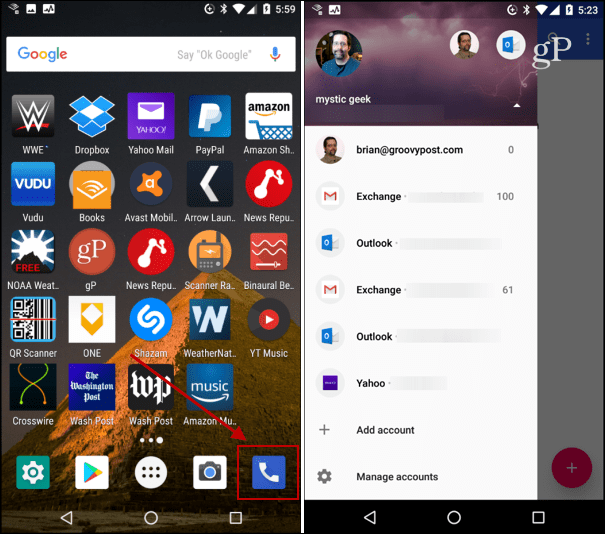
Trin 2
Når du har valgt kontakten, skal du gå til redigeringstilstandførst. Ellers kan du muligvis udløse et opkald ved at trykke på billedet. I Oreo skal du trykke på redigeringsikonet i nederste højre hjørne af skærmen. Når du er i redigeringstilstand, skal du trykke på personens billede, og så skal du få muligheden for enten at tage et billede eller vælge et.
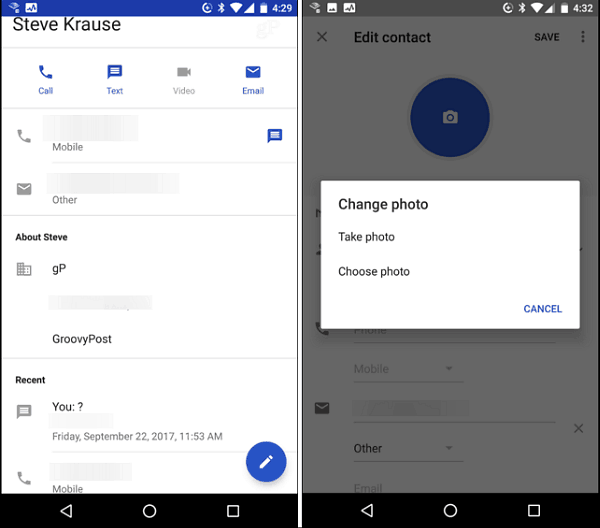
Trin 3
Rediger billedet efter din smag, og sørg for at gemme ændringerne, når du er færdig.
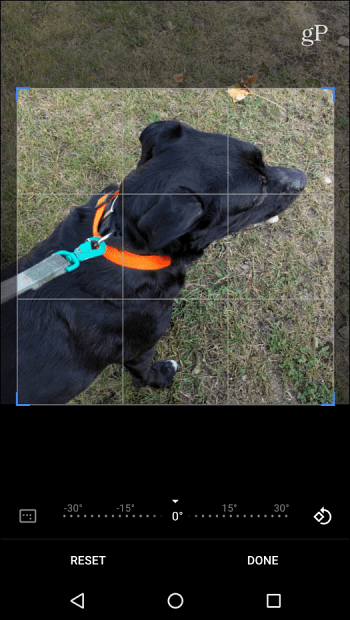
Normalt ændrer jeg bare en kontakts billedeon-the-fly. Jeg kan åbne telefonappen til den for nylig kaldte liste og trykke på den lodrette ellipsis i øverste højre hjørne af ikonet for at gå ind i redigeringsfunktion og vælge et andet billede.
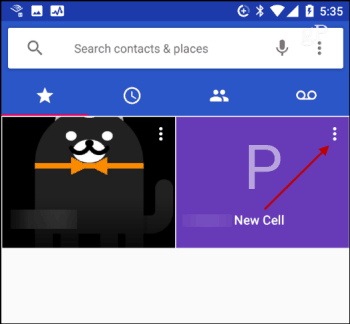
Igen varierer trin afhængigt af din enhed. Stadig er ideen stort set den samme i alle versioner. For eksempel ser alt andet ud på min HTC One, men ved at vide, hvad jeg skal kigge efter, er det let at finde ud af.
Hvis du har en anden version af Android eller software, der er specifik for producenten, så fortæl os hvad jeg måske har udeladt i kommentarafsnittet nedenfor.






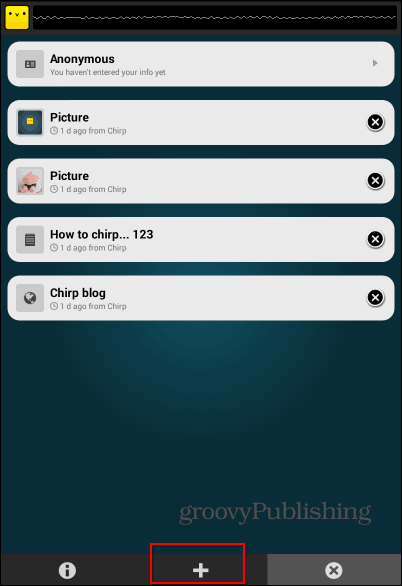



Efterlad en kommentar